Активните връзки се използват в HTML за пренасочване на потребителя на ресурс към друга страница или интернет ресурс. Също така активните връзки могат да съдържат пътя към различни изтегляния. Съответният маркер за маркиране се използва за създаване на този елемент.
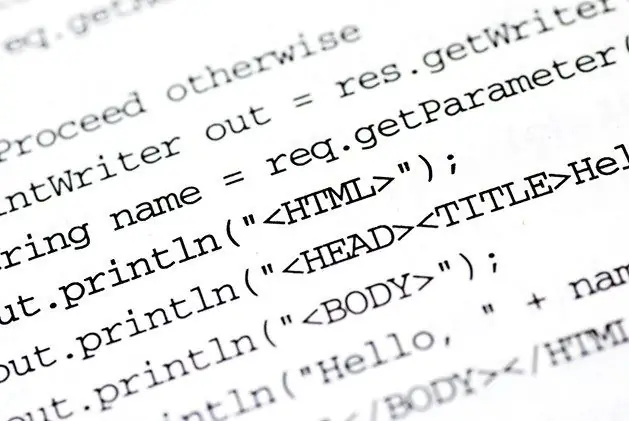
Инструкции
Етап 1
Отворете вашия HTML файл, като щракнете с десния бутон върху него и изберете „Отваряне с“- „Бележник“. Можете също да използвате алтернативни редактори, за да промените кода на страницата. Например можете да инсталирате помощната програма Notepad ++, която е добър аналог на стандартния Notepad и има режим на подчертаване на кода, за да улесни навигацията в създавания документ.
Стъпка 2
Отидете в раздела на документа, за да промените кода, който ще бъде видим за потребителите на интернет ресурса. Вмъкнете следния текст в желаната маркировка:
Име на връзката
В този случай параметърът href посочва адреса, към който ще се отнася елементът. Важно е този адрес да е валиден, в противен случай връзката няма да се счита за активна.
Стъпка 3
Можете да посочите конкретен адрес във формат https://address.ru. Например:
В този случай се създава връзка към ресурс за търсене с адрес google.com. Името на Google ще се покаже на страницата, за да го информира потребителят за ресурса, към който ще бъде пренасочен.
Стъпка 4
Когато създавате връзка, можете също да посочите символни пътища към конкретни страници и документи. Например имате папка с име папка в същата директория като редактирания в момента HTML файл и тя съдържа документа page.html. Ако искате да покажете активна връзка към тази страница, без да посочвате целия адрес на уебсайта си, можете да вмъкнете следния код:
Име на връзката
Стъпка 5
В този случай посочвате относителния път към файла page.html, който се намира в директорията, спомената по-горе. Чрез кликване върху тази връзка потребителят ще бъде пренасочен към създадената страница page.html, която може вече да съдържа друг код.
Стъпка 6
След редактиране на документа запазете промените, като щракнете върху опцията „Файл“- „Запазване“. Вече завършихте с добавянето на гореща връзка към HTML документа.






